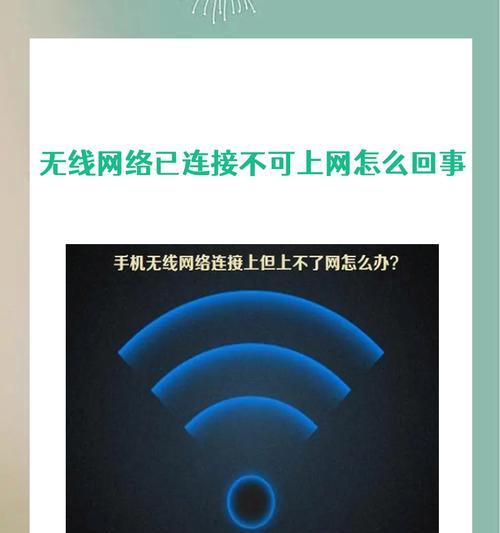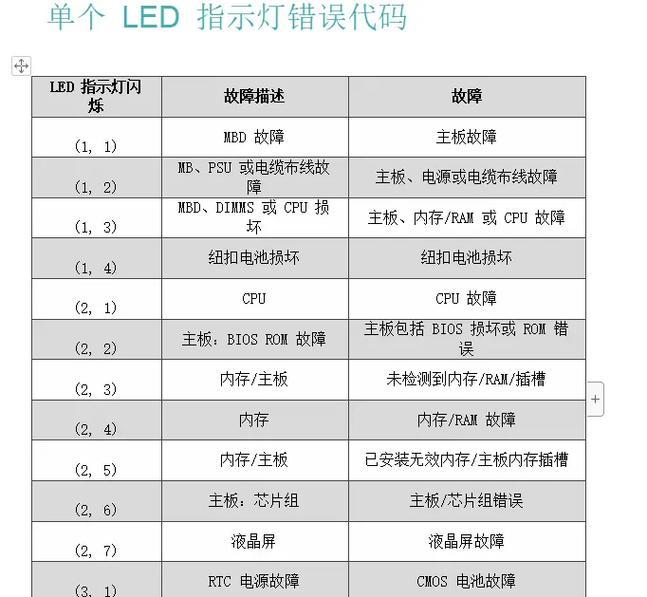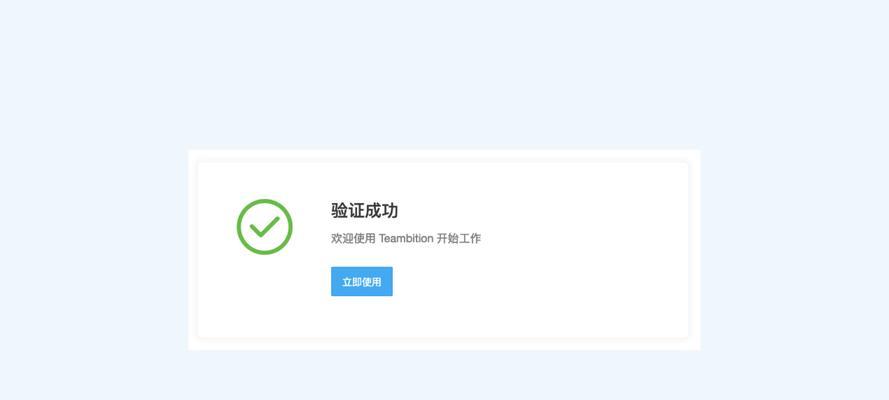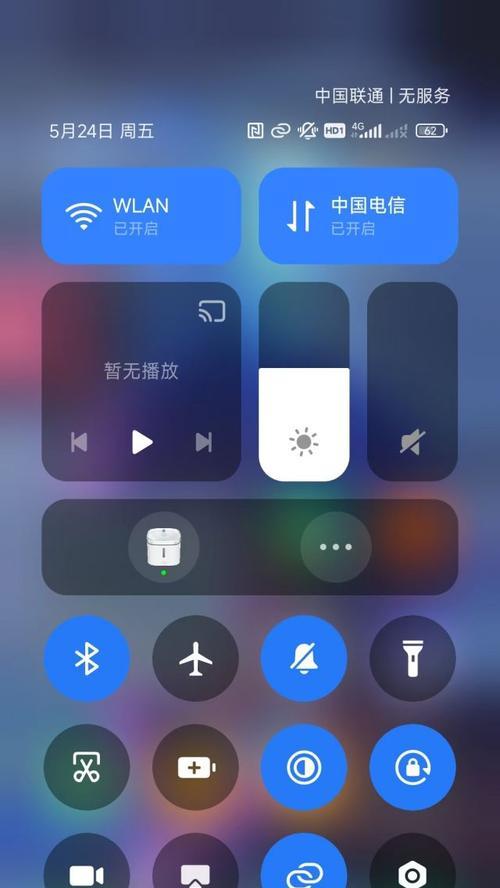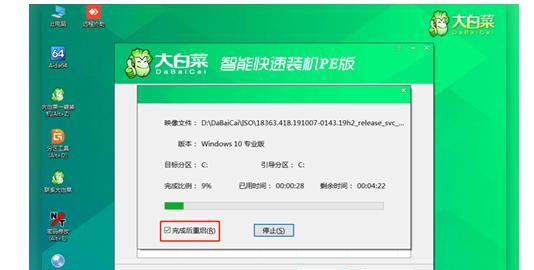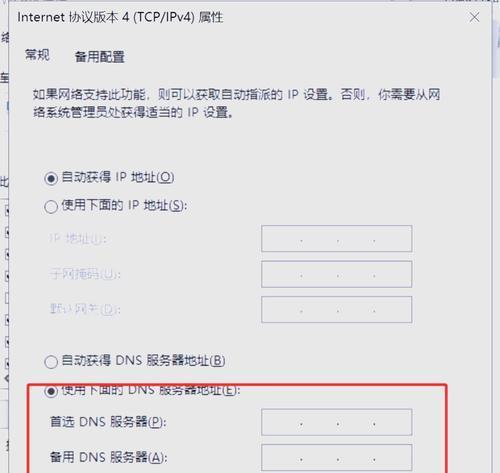随着电脑的普及,打印已经成为我们日常生活中不可或缺的一部分。然而,在使用电脑打印的过程中,我们有时会遇到各种错误,例如打印机无法连接、打印速度慢、打印结果出现模糊等问题。本文将为大家介绍一些常见的电脑打印错误解决办法,帮助大家能够更好地应对这些问题。

一:检查打印机连接状态
我们需要检查打印机是否与电脑正确连接。确保打印机的USB线或无线连接稳定可靠,没有松动或损坏的情况。同时,确保打印机已经正确安装并驱动程序已经成功安装。
二:检查打印机设定
在开始打印之前,我们需要检查打印机的设定是否正确。在操作系统中,找到“打印机和扫描仪”选项,并确认所选打印机是当前所连接的打印机。同时,确保纸张尺寸、打印质量等设置与打印需求相匹配。
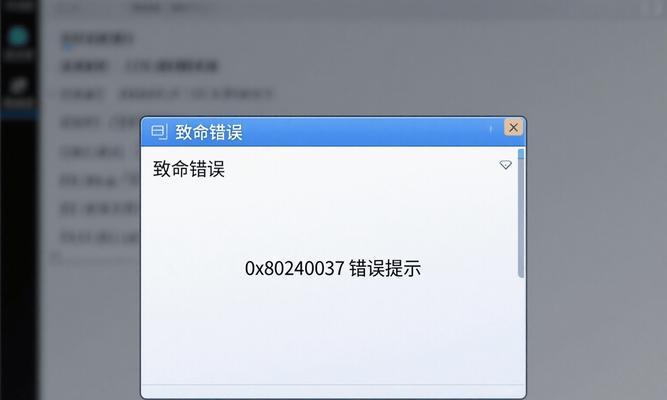
三:清理打印机喷头
当打印机打印结果出现模糊或颜色不准确时,很可能是打印机的喷头堵塞了。此时,我们可以通过打印机设置或驱动程序中的“清洁喷头”选项来进行清理。如果问题仍然存在,可以使用专门的清洁液或细毛刷小心地清洁喷头。
四:检查墨盒墨水
墨盒墨水用尽或者墨水干涸也会导致打印结果不佳。在遇到打印质量问题时,我们应该检查墨盒中的墨水是否已经耗尽或者干涸。如果是这种情况,及时更换新的墨盒。
五:调整打印队列设置
如果我们在打印文件时遇到了长时间等待或者无法开始打印的情况,很可能是打印队列中的设置有问题。我们可以尝试暂停然后重新开始打印队列,或者清空队列并重新添加待打印文件。
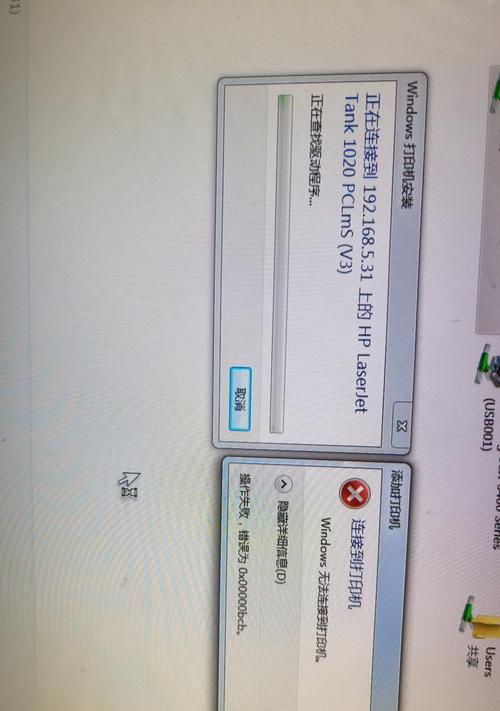
六:更新驱动程序
驱动程序是电脑与打印机之间的重要桥梁,如果驱动程序过时或者损坏,就会导致打印错误。在遇到打印问题时,我们应该检查并及时更新打印机的驱动程序。
七:检查网络连接
如果我们使用的是网络打印机,那么在遇到打印错误时,我们也应该检查网络连接是否正常。确保打印机与电脑在同一局域网内,并且网络信号稳定。
八:检查纸张问题
有时候打印机会因为纸张堆积不齐或者使用不正确的纸张而出现错误。在遇到打印错误时,我们也应该检查纸张情况,确保纸张摆放整齐,并选择正确的纸张类型。
九:清理打印机内部
长期使用后,打印机内部可能会堆积灰尘和墨水污渍,导致打印效果不佳。定期清理打印机内部是解决一些打印错误的有效方法。可以使用专门的吹风机或者软刷小心地清理。
十:重新启动电脑和打印机
有时候,打印错误可能是由于电脑系统或打印机出现了临时性的问题,重新启动电脑和打印机可以解决这些问题。在遇到打印错误时,不妨尝试重新启动设备。
十一:检查电脑防火墙设置
电脑防火墙也可能阻止打印机与电脑之间的连接,从而导致打印错误。在遇到无法连接打印机的问题时,我们应该检查电脑防火墙设置,并确保打印机被允许通过防火墙。
十二:联系专业技术支持
如果我们尝试了以上的解决办法仍然无法解决打印错误,那么我们可以联系专业的技术支持团队,寻求他们的帮助和指导。他们通常具备更深入的专业知识和解决问题的经验。
十三:备份重要文件
在遇到严重的打印错误或者无法修复的情况下,我们可能需要重新安装操作系统或者更换电脑。在进行任何重要打印前,我们应该及时备份重要文件,以免数据丢失。
十四:定期维护打印设备
定期维护打印设备可以降低出现打印错误的概率。我们可以按照打印机制造商的建议,定期清洁打印机、更换耗材、升级驱动程序等,保持打印设备的良好状态。
十五:
电脑打印错误是我们在使用打印机时常会遇到的问题,但通过本文提到的解决办法,我们可以更好地应对这些错误。只要我们耐心仔细地检查和调整设置,以及定期进行维护,相信我们能够顺利地进行打印工作,并获得满意的打印效果。